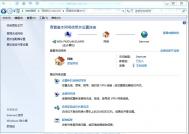怎么删除win7系统的蓝牙位置?
不少朋友在安装完win7系统的系统都会发现,win7系统的桌面上会自动形成一个我的Bluetooth位置的图标,虽然这个图标是无伤大雅的,但如果要删除它,我们是不能用鼠标右键菜单进行删除的。那怎么操作才能把win7系统桌面的这个图标删掉呢?下面就跟着图老师小编来看下删除我的Bluetooth位置的具体方法是怎么样的。
步骤一:鼠标在ghost win7桌面上电机开始菜单按钮,选择运行(这个可以在键盘上同时按下Win键+R键呼出),在运行窗口中下输入regedit命令打开系统上的注册表编辑器;

步骤二:接着在注册表编辑器中,按照下面的顺序展开键:
HKEY_LOCAL_MACHINE SOFTWARE Microsoft Windows CurrentVersion Explorer Desktop NameSpace

步骤三:然后在win7系统下载的注册表编辑器的NameSpace项下,找到{6af09ec9-b429-11d4-a1fb-0090960218cb}键,鼠标右键单击选择删除,那么当你回到桌面之后,你就会发现烦人的我的Bluetooth位置的图标不见,如果还在,按F5刷新一下就一定会不见的了。
win7电脑如何修改配色方案?
画面对于人来说是最为直观的感受了,这也是为什么大家重视第一印象的原因。对人来说是这样,对于电脑来说也是这样的,win7旗舰版拥有自己的配色方案的,但是有的时候,我们却经常发现自己的电脑配色方案被修改,导致界面变得非常的不标准,至少对于习惯了win7界面的朋友来说,这种被更改过的配色方案是不合格的,看起来特别的不舒服,那么是否有办法可以修改win7系统的配色方案呢?
1.首先,咱们将界面切换到桌面的位置,然后找到空白处点击右键,选择个性化,这样就可以打开电脑的个性化设置窗口了。
2.在个性化设置界面中我们就TuLaoShi.com可以看到win7配置方案了,如果大家不喜欢麻烦的操作的话,建议大家更换一个主题,这样就可以最快的将不标准的颜色替换掉。系统自带的有很多主题,大家可以选择,当然,也可以从网站下载自己喜欢的主题。
3.如果不嫌麻烦的话,咱们点击下方的窗口颜色,自己进行调整也可以。


Win7系统无线网络有信号连不上该怎么办
Win7系统无线网卡驱动已完成更新安装,且无线网络也可以的正常的使用,不过电脑却无法搜索到信号。遇到这种无线连接不上、找不到无线信号的问题该怎么解决呢?下面我们就针对这一问题为大家提图老师供以下解决办法。
1、使用组合键(win键+r)打开运行窗口,并输入service.msc,再点击确定按钮,如下图所示:

2、接着找到名称为WLAN AutoConfig的本地服务,然后单击鼠标右键,在弹出的选项列表中点击属性选项,如下图所示:
(本文来源于图老师网站,更多请访问http://m.tulaoshi.com)
3、WLAN AutoConfig的属性窗口中,在常规选项卡下把启动类型设置为自动,再点击应用确定按钮,如下图所示:

对WLAN AutoConfig本地TuLaoShi.com服务自动启动操作完成之后,要重启电脑,此时无线上网功能就可以恢复正常了,网卡驱动也更新安装完成了,win7纯净版的无线网络可以正常使用了。
如何修改win7电脑图片的排序规则?
可能在很多朋友的记忆里,ghost win7中图片排序的方式很简单,不都是应该1、2、3、4、5这样的排列下去吗?如果你真的以为是这样的话,那么你肯定就没有注意到,有时候,在1的后面是10,而在2的后面就是20,这种图片的排序规则出现在很多看图软件之中,还有的电脑,因为资源管理器设置的不同,还会按照图片大小来进行排序,这样看起来似乎挺乱的,也会影响到有时候的操作,那么我们是否有办法将这种不统一的排序规则统一起来呢?
1.首先,咱们同时按下键盘上的win+r打开电脑的运行窗口,然后在窗口中输入gpedit.msc并单击回车,这样就可以打开电脑的组策略编辑器窗口了。

2.在出现的编辑器窗口中,咱们看到左侧的菜单,然后依次展开计算机配置管理模板Windows 组件Windows 资源管理器,接下来在右侧的窗口中就可以找到关闭Windows资源管理器中的数值排序这个选项了。

3.双击该项,然后在弹出来的设置窗口中将配置修改为已启用即可。

win7电脑中的天气小工具无法使用怎么办?
其实这个功能是win7系统中自带的,但是咱们平常默认的都是将这个功能关闭掉的,通过设置可以将其打开,这便是桌面小工具了。工具中包含的内容很多,比如说时钟、天气、日历等等,经常关注天气的朋友其实可以尝试打开小工具,每天都可以看到实时天气,非常的方便。但是有的时候,因为系统故障的原因,会导致桌面小工具无法使用,今天,图老师小编就来介绍一下如何解决这个问题吧!

1.将电脑界面切换到桌面,然后随便在一个空白处点击右键,选择下滑菜单中的小工具,接下来就如出现下图中所示的界面。

2.点击小工具界面右下角的联机获取更多小工具,这样就可以打开桌面小工具的页面了。咱们滑动右侧的横条找到其中的天气预报功能并单击。

3.在出现的页面中,咱们将天气预报下载下来,之后就可以在小工具中重新使用这个功能了。左侧的栏目中还有很多其他小工具,大家感兴趣的话也可以下载下来使用。
(本文来源于图老师网站,更多请访问http://m.tulaoshi.com)